
תוכנה זו תתקן שגיאות נפוצות במחשב, תגן עליך מפני אובדן קבצים, תוכנות זדוניות, כשל חומרה ותייעל את המחשב האישי שלך לביצועים מרביים. תקן בעיות במחשב והסר וירוסים כעת בשלושה שלבים פשוטים:
- הורד את כלי התיקון למחשב Restoro שמגיע עם טכנולוגיות פטנט (פטנט זמין פה).
- נְקִישָׁה התחל סריקה כדי למצוא בעיות של Windows שעלולות לגרום לבעיות במחשב.
- נְקִישָׁה תיקון הכל כדי לפתור בעיות המשפיעות על אבטחת המחשב וביצועיו
- Restoro הורדה על ידי 0 קוראים החודש.
Windows כולל את בקרת חשבון משתמש (UAC) שמודיע לך כאשר תוכנית או הגדרה מבצעים שינויים במנהל המערכת במחשב הנייד או בשולחן העבודה.
כאשר אתה לוחץ על קיצורי דרך לתוכנה או לאפליקציה, "האם אתה רוצה לאפשר לאפליקציה זו לבצע שינויים במכשיר שלך?הנחיה ”נפתחת כמו בתצלום המצוין ישירות למטה.
אז אתה יכול לבחור להפעיל את התוכנית על ידי לחיצה על כן לַחְצָן.
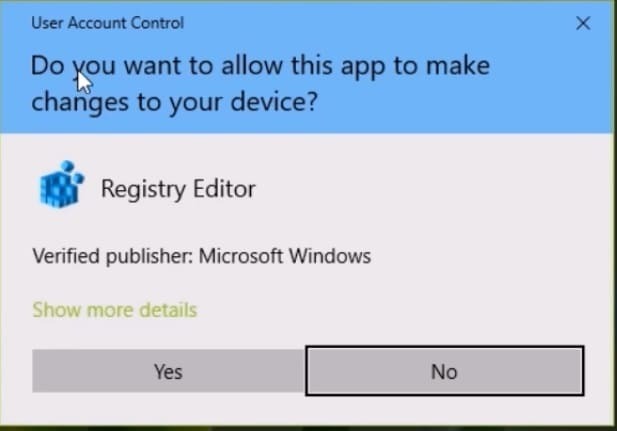
למרות שמדובר בתכונת אבטחה של Windows, היא לא תמיד מבורכת לחלוטין מכיוון שרוב המשתמשים כמעט תמיד ילחצו כן.
לפיכך, ה תיבת דו-שיח של UAC הוא בדרך כלל בזבוז זמן לתוכנות שאתה מפעיל בקביעות. לדוגמה, חלון תיבת הדו-שיח UAC נפתח עבור ה-
שורת פקודה (מנהל) קיצור דרך בתפריט Win + X.כך תוכלו לכבות את תיבת הדו-שיח UAC ב- Windows 10/8.
הגדר את בקרת חשבון המשתמש
- ניתן להגדיר את הגדרות בקרת חשבון המשתמש ב- Windows 10 על ידי לחיצה על כפתור Cortana והזנת 'חשבון משתמש' בתיבת החיפוש. לאחר מכן בחר באפשרות שנה הגדרות בקרת חשבון משתמש כדי לפתוח את החלון בתצלום המצוי ישירות למטה.
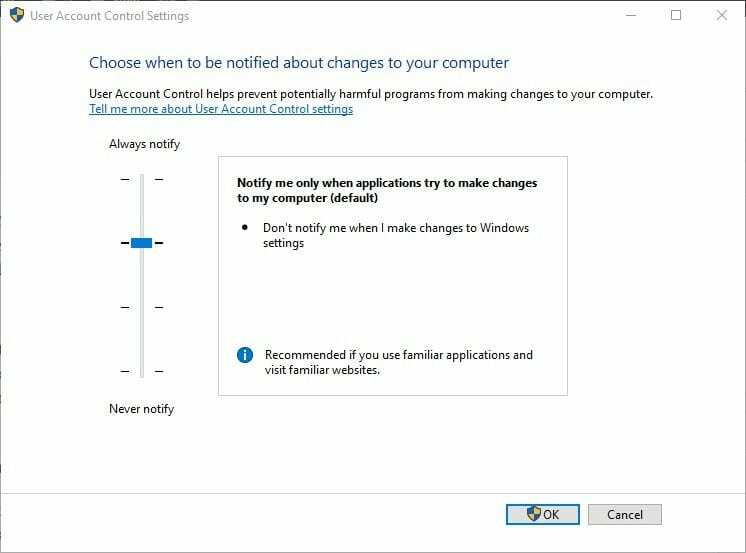
- א תיבת דו-שיח של UAC עשוי להיפתח גם כשתבחר לפתוח הגדרות UAC. לחץ על כן כפתור לאישור.
- גרור את מחוון הסרגל אל לעולם אל תודיע.
- לחץ על בסדר כדי להחיל את ההגדרה שנבחרה.
- נְקִישָׁה כן בחלון UAC שנפתח.
אתה תהיה מומחה לבקרת חשבון משתמש לאחר שתקרא את המדריך המלא הזה!
הגדר קיצור דרך בשולחן העבודה שפותח את התוכנית עם הרשאות גבוהות
עם זאת, החיסרון בכיבוי ה- UAC הוא שלא תדע אם תוכנית עושה שינויים כלשהם.
רשימת חריגים המאפשרת למשתמשים להשאיר את הגדרות בקרת החשבון, אך אינה כוללת תוכניות מסוימות תהיה תוספת טובה ל- UAC.
עם זאת, אתה עדיין יכול להגדיר קיצורי דרך לתכנית הפותחים תוכנה ספציפית עם הרשאות גבוהות.
- ראשית, פתח מתזמן משימות על ידי לחיצה על כפתור Cortana והזנת 'מתזמן המשימות' בתיבת החיפוש.
- בחר מתזמן המשימות כדי לפתוח את החלון בתצלום המצוי ישירות למטה.
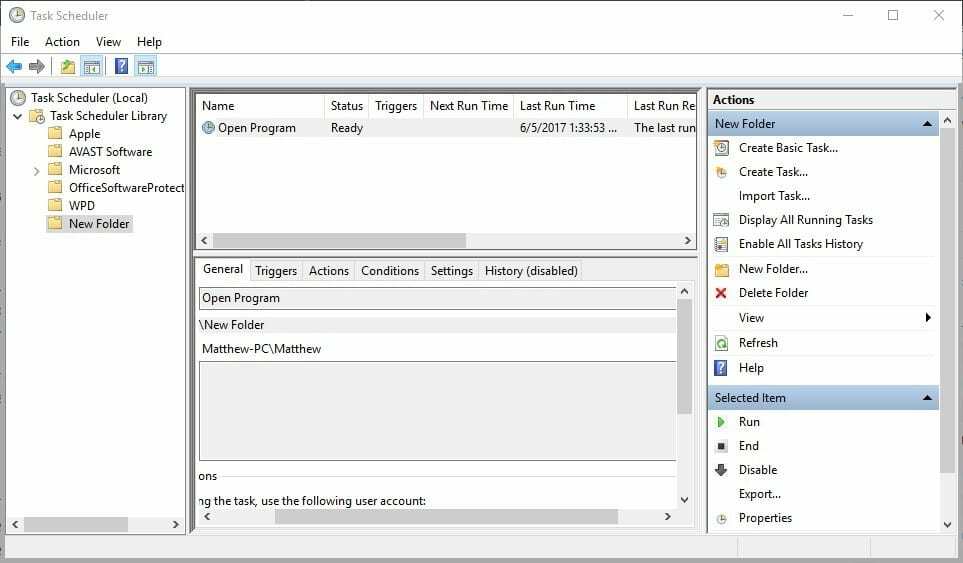
- לחץ לחיצה ימנית על תיקיית ספריית מתזמן המשימות בצד שמאל ובחר תיקייה חדשה מתפריט ההקשר.
- הזן כותרת לתיקיה החדשה בתיבת הטקסט שנפתחת.
- בחר את התיקיה שיצרת זה עתה משמאל לחלון.
- נְקִישָׁה צור משימה לפתוח את החלון בזריקה ממש מתחת.
הפעל סריקת מערכת כדי לגלות שגיאות אפשריות

הורד את Restoro
כלי לתיקון מחשב

נְקִישָׁה התחל סריקה כדי למצוא בעיות ב- Windows.

נְקִישָׁה תיקון הכל כדי לפתור בעיות עם טכנולוגיות פטנט.
הפעל סריקת מחשב באמצעות כלי התיקון Restoro כדי למצוא שגיאות הגורמות לבעיות אבטחה ולהאטות. לאחר השלמת הסריקה, תהליך התיקון יחליף קבצים פגומים בקבצי ורכיבי Windows חדשים.
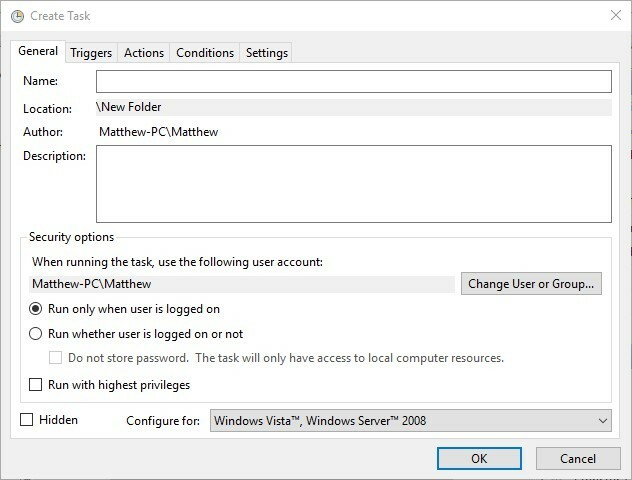
- הזן את כותרת התוכנית שאתה צריך לפתוח עם הרשאות גבוהות בתיבה שם.
- בחר את לרוץ עם ההרשאות הגבוהות ביותר אפשרות בכרטיסיה כללי.
- בחר בפלטפורמה של שולחן העבודה או המחשב הנייד שלך מהתפריט הנפתח הגדר.
- לחץ על הכרטיסייה פעולות ולחץ על חָדָשׁ כפתור לפתיחת החלון ישירות למטה.
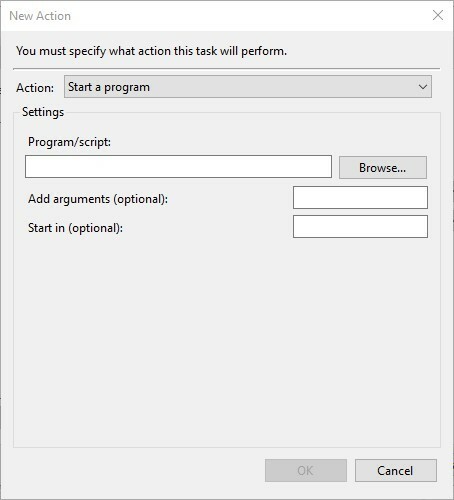
- בחר התחל תוכנית מהתפריט הנפתח Action.
- לחץ על לְדַפדֵף כפתור לבחירת התוכנית לפתיחת המשימה. לאחר מכן, תיבת הטקסט של התוכנית / התסריט צריכה לכלול את נתיב התיקיה המלא.
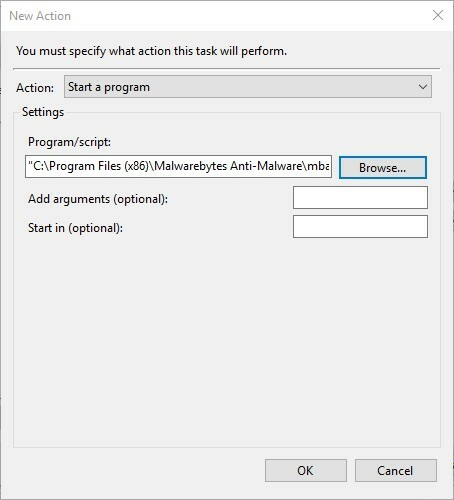
- לחץ על בסדר בלחצן הפעולה החדשה.
- נְקִישָׁה בסדר בחלון צור משימה.
- כעת אתה אמור לראות את המשימה הרשומה בתיקיה החדשה שהגדרת. בחר את המשימה ולחץ על לָרוּץ כפתור בצד ימין של החלון כדי לבדוק שהוא עובד.
- לחץ על סוֹף כפתור לסגירת התוכנית.
- עכשיו אתה יכול להגדיר קיצור דרך שמפעיל את המשימה ופותח את התוכנה כמנהל.
- לחץ לחיצה ימנית על שולחן העבודה שלך ובחר חָדָשׁ > קיצור כדי לפתוח את החלון שמוצג ישירות למטה.
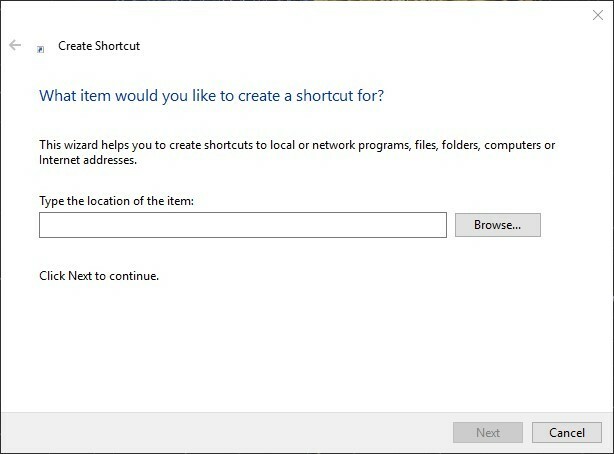
- להיכנס schtasks / run / TN "folderfilename" בתיבת הטקסט. החלף את התיקיה בכותרת תיקיית המשנה של ספריית מתזמן המשימות שהגדרת והחלף את שם הקובץ בכותרת המשימה בפועל (כפי שהוזן בכרטיסיה כללי).
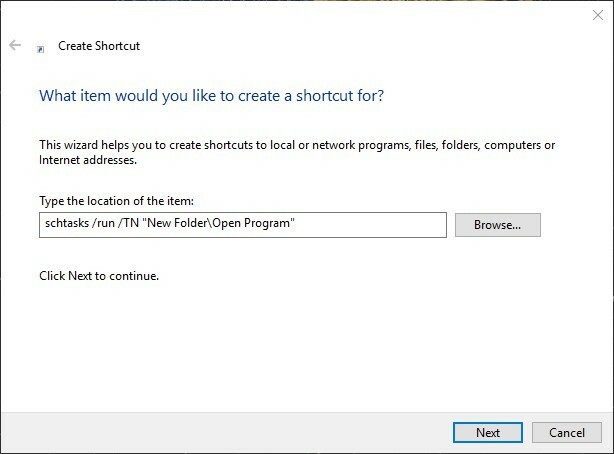
- לחץ על הַבָּא ואז להזין כותרת קיצור דרך. לחץ על סיים כפתור כדי להוסיף את קיצור הדרך החדש לשולחן העבודה כמפורט להלן.
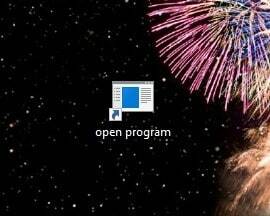
- כעת לחץ על קיצור הדרך כדי להפעיל את המשימה. התוכנה תיפתח ללא תיבת דו-שיח של UAC אפילו כאשר בקרת חשבון משתמש מוגדרת להודיע תמיד.
האם מתזמן המשימות מסובך מדי? נסה תוכנת צד שלישי ידידותית יותר לחוויה טובה יותר!
עקוף ה- UAC באמצעות קיצור הדרך של UAC Trust
לחלופין, באפשרותך לרשימת היתרים של תוכנות העוקפות אישורי UAC עם כמה תוכניות צד שלישי כמו קיצור הדרך של UAC Trust.
ללחוץ הורד על זה דף Softpedia כדי לשמור את ה- zip של התוכנית ל- Windows.
לאחר מכן תוכל לפתוח את אשף ההתקנה מתיקיית ה- Zip.
- הפעל את מנהל מגשי הקיצור של Trust UAC, ואז באפשרותך ללחוץ לחיצה ימנית על סמל מגש המערכת שלו ולבחור פתח את אמון UAC לפתוח את החלון שלה למטה.
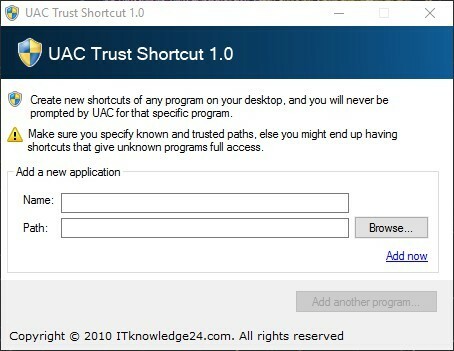
- לחץ על הוסף תוכנית נוספת כפתור (ולחץ כן בחלון הדו שיח UAC).
- הזן את כותרת התוכנה בתיבת הטקסט הראשונה.
- לחץ על לְדַפדֵף לחץ על הלחצן ובחר את התוכנה לפתיחה.
- נְקִישָׁה הוסף כעת כדי להוסיף את קיצור הדרך לתוכנה החדשה לשולחן העבודה. לאחר מכן תוכל לבחור בקיצור הדרך החדש כדי לפתוח את התוכנית ללא תיבת דו-שיח לאישור UAC.
- שים לב שעליך לבחור גם התחל שירות בתפריט ההקשר של סמל מגש המערכת של UAC Trust, קיצורי הדרך לתוכנה החדשים לעקוף את ה- UAC.
כך מכבים את חלון האישור לבקרת חשבון משתמש.
כנראה שעדיף לשמור את ההודעות ב- Windows אך להגדיר תוכנה ספציפית יותר שתעקוף את תיבות הדו-שיח UAC.
 עדיין יש לך בעיות?תקן אותם בעזרת הכלי הזה:
עדיין יש לך בעיות?תקן אותם בעזרת הכלי הזה:
- הורד את כלי התיקון למחשב זה דורג נהדר ב- TrustPilot.com (ההורדה מתחילה בעמוד זה).
- נְקִישָׁה התחל סריקה כדי למצוא בעיות של Windows שעלולות לגרום לבעיות במחשב.
- נְקִישָׁה תיקון הכל כדי לפתור בעיות עם טכנולוגיות פטנט (הנחה בלעדית לקוראים שלנו).
Restoro הורדה על ידי 0 קוראים החודש.


